LINEはスマホではお馴染みのコミュニケーションツールです。
スマホで使っている方は大勢いると思いますが、
文字入力など、パソコンでの入力が得意な方や、
スマホよりパソコンを使う頻度が高い方に、
パソコンでもLINEができるのはご存知でしたか?
専用ソフトをインストールしてパソコンでもLINEをしましょう!
![]()
詳しい動画解説
↓↓↓
パソコンにLINEをインストール
1、
こちらからインストール
↓↓↓
2、
画面を少しスクロールして「PC/Tablet」から対象のOSを選択し
「ダウンロード」ボタンをクリック。
3、
ダウンロードが完了したらこちらをクリック
4、
こちらの画面が開いたら「実行」をクリック
5、
言語の選択です。
「日本語」になっていることを確認して「OK」をクリック
6、
インストールウィザードが開くので「次へ」をクリック
7、
「利用規約」になります。
よく確認して「同意する」をクリック
8、
インストール先の指定になりますが、特に変更はせず
このまま「インストール」をクリック。
9、
こちらの画面が表示されて「閉じる」をクリックして
インストール完了です。
※自動でLINEが起動します。
パソコンでのLINEの使い方
1、
こちらのアイコンから起動します。
2、
スマホで登録済みのメールアドレスとパスワードを入力して
ログインできます。
3、
「QRコードログイン」を開くともっと簡単にログインできます。
このようにQRコードが表示されるので、スマホの「LINE」アプリを
開き、「…(その他)」→「友だち追加」→「QRコード」で
こちらのQRコードを読み取ってログインできます
スマホにこのような表示が出るので「ログイン」をタップ
スマホにこのような画面が表示されたらログイン完了です。
パソコンを確認してみてください。
4、
あとは、スマホと同じように使用することができます。
トークで相手を開くときは対象をWクリックすると開きます。
スマホで使用しているスタンプもそのまま使えます。

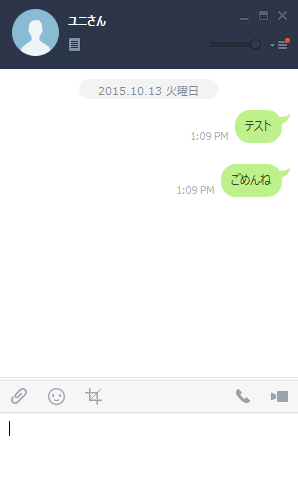
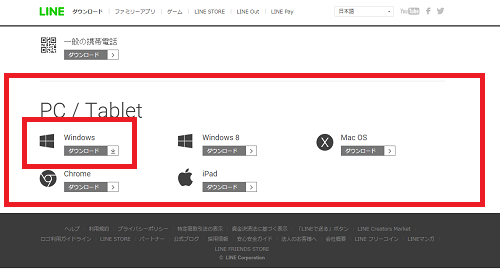
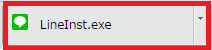
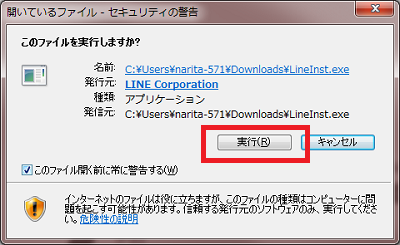
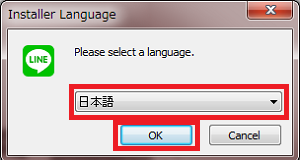
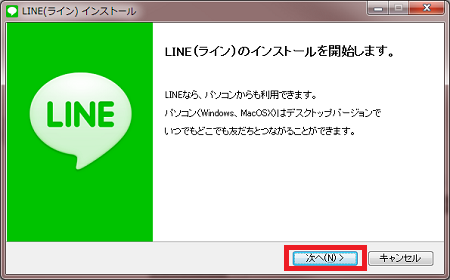
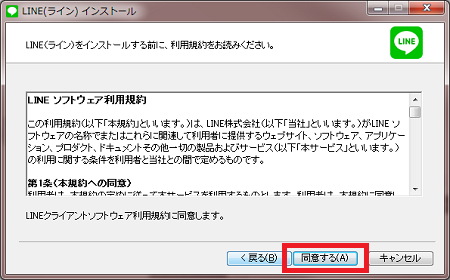
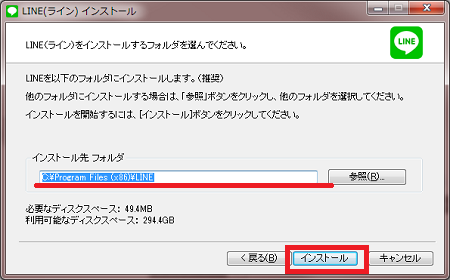
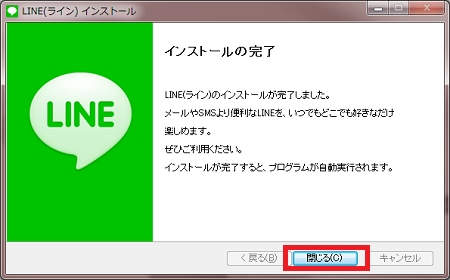
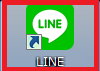
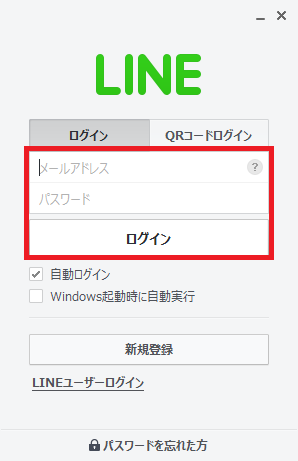
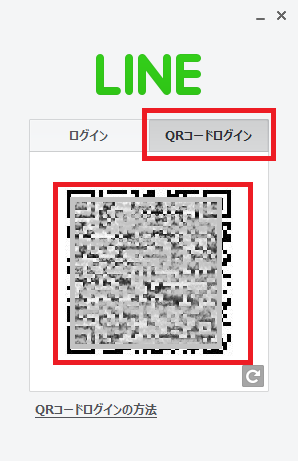
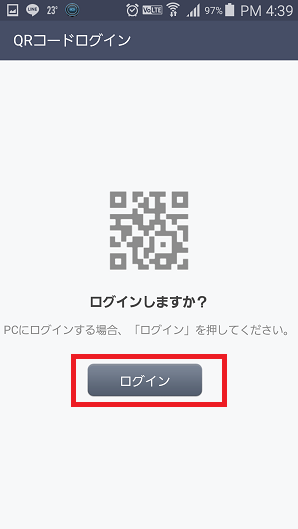
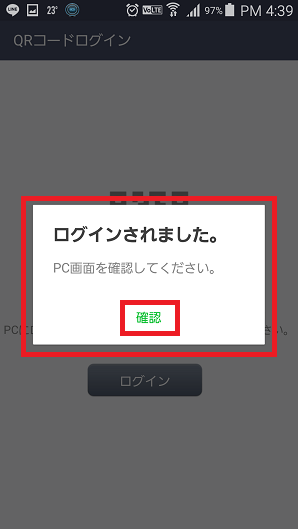
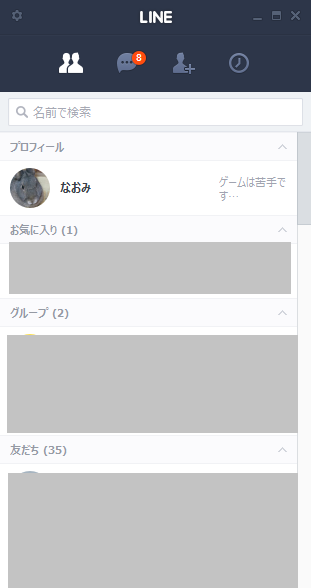
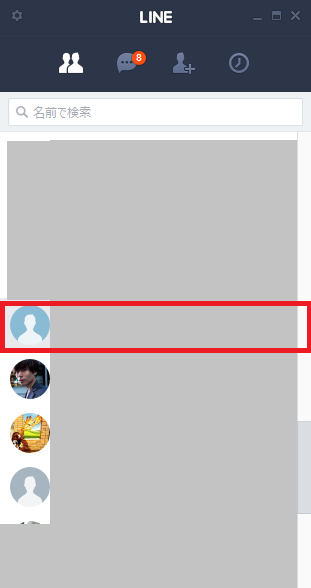
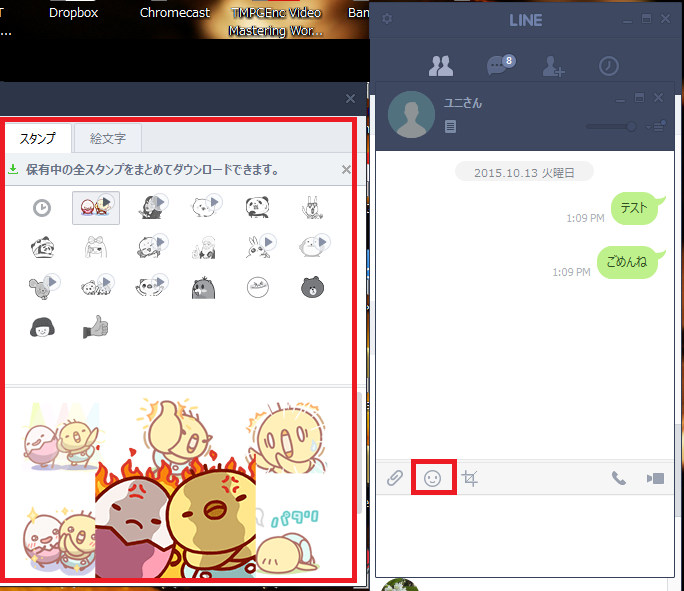









Pingback: LINE(ライン)パソコンでトーク履歴を保存する方法 | 動画ファン
Pingback: PC版LINE(ライン)の文字サイズやフォントを変える方法 | 動画ファン